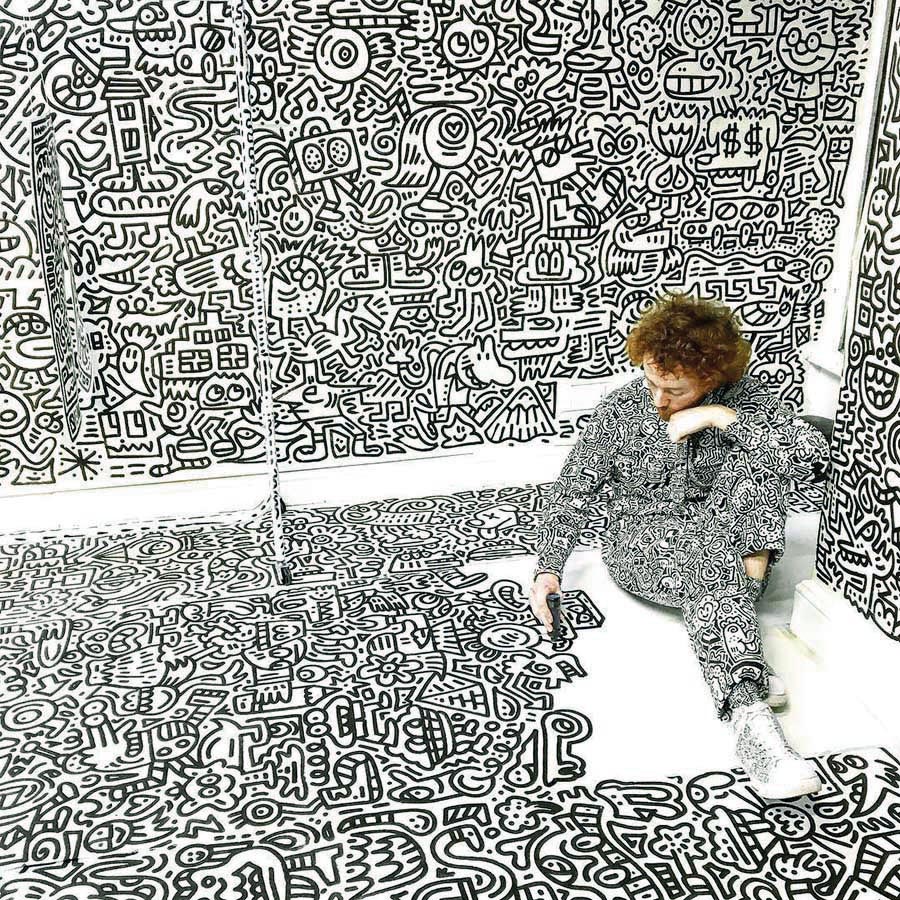قفلشدن یا بهاصطلاح فریز و هنگکردن گجتهای مختلف، برای خیلیها پیش آمده است. معمولا وقتی لپتاپ، کامپیوتر، گوشی یا تبلت شما دچار مشکل سختافزاری یا نرمافزاری میشود یا منابع سیستم با کار انجامشده متناسب نیست دچار این حالت میشود و عملا در این موقعیت کاری نمیتوانید انجام دهید. گاهی اوقات صبر کردن این مشکل را حل میکند، اما خیلی وقتها شما حتی پس از چند ساعت انتظار هم با سیستمی که تغییری نکرده است مواجه خواهید بود. خیلی وقتها این هنگکردن به خاطر مشکل سختافزاری نیست و میتوانید خودتان آن را حل کنید. سایت گیزمودو به بررسی راههای عبور از هنگکردن برای گجتهای مختلف پرداخته است.
صبر کنید
اگر گجت شما هنگ کرده است نخستین اقدامی که برای رفع هنگ آن باید انجام دهید، صبر کردن است، زیرا یک ریبوت اجباری میتواند مشکلات را تشدید کند، به همینخاطر حدود ۳۰ دقیقه صبر کنید تا شاید کامپیوتر معیوب بتواند مشکل خود را برطرف کند.
خلاص شدن از برنامه مختلکننده
بعضی وقتها مشخص است که یک برنامه دستگاه شما را دچار مشکل کرده است. این مسئله مثلا خیلی وقتها در زمان یک کار پردازشی سنگین مثل ادیت عکس و فیلمهای با حجم بالا پیش میآید. اگر تنها یک برنامه مشکل ایجاد کرده، میتوانید برنامه مشکلدار را بهکل ببندید. برای این کار در ویندوز بر نوار وظیفه راستکلیک کنید و بعد از کلیک بر Task Manager، برنامه مورد نظر را انتخاب و سپس بر
End task کلیک کنید. در macOS هم منوی Apple را باز کنید و بعد ورود به بخش Force Quit و انتخاب برنامه مشکلدار، بر گزینه Force Quit کلیک کنید.
ریاستارت همیشگی!
اگر کامپیوتر کاملا هنگ کرد و بعد از گذشت زمان هم درست نشد، بهتر است انگشت خود را برای مدتی بر دکمه پاور نگه دارید تا لپتاپ یا کامپیوترتان خاموش شود. بعد از این کار هم مدتی صبر کنید و سپس دوباره دکمه پاور را فشار دهید. اگر کمی خوششانس باشید، بعد از این کار مشکلات کامپیوتر مورد نظر برطرف میشود و میتوانید کارهای خود را از سر بگیرید. اگر سیستمعامل اجرا نمیشود یا کامپیوتر به فشار بر دکمه پاور واکنشی نشان نمیدهد، باید اقدامات پیچیدهتری انجام دهید. اگر بعد از فشار بر دکمه پاور هیچ واکنشی دریافت نمیکنید، احتمالا این ایراد به نقص در ارائه برق یا مشکل در باتری برمیگردد. اگر امکانش را دارید، کابل برق یا باتری را تغییر دهید. با این کار میتوان فهمید که آیا مشکل در دریافت برق است یا اینکه بهدلیل مشکلات داخلی، برق بهدرستی به سیستم نمیرسد.
قطعات معیوب و از جای خود دررفته هم میتوانند مانع روشن شدن کامپیوتر شوند. بهعنوانمثال میتوانیم به پردازنده، حافظه رم، هارددرایو و مادربرد اشاره کنیم. البته اگر هرکدام از این موارد تا حدی دچار مشکل شده باشند، کامپیوتر مذکور حداقل باید بتواند روشن شود. برای فهمیدن وضعیت اتصال این قطعات، میتوانید کامپیوتر خود را باز کنید و به کابلها و وضعیت اتصال آنها نگاهی بیندازید. چنین اقداماتی شاید منجر به احیای گجت مذکور شود.
رفتن به حالت امن
ویندوز ۱۰ اگر 3بار پشت سر هم در زمینه اجرای سیستمعامل با مشکل مواجه شود، بهطور خودکار کاربر را روانه حالت Automatic Repair میکند. برای حل این مشکلات میتوانید از حالت Safe Mode هم استفاده کنید. بهعنوانمثال اگر یکبار دیگر روانه صفحه Automatic Repair شدید، ابتدا بر گزینه Advanced options و سپس Startup Settings کلیک کنید و درنهایت گزینه Restart را انتخاب کنید. بعد از این کار بر عدد۴ یا F4 ضربه بزنید تا روانه بخش Safe Mode شوید. بخش Safe Mode درحقیقت یک ویندوز سادهشده و ابتدایی است که در آن میتوانید اقداماتی برای احیای گجت خود انجام دهید. به عنوان مثال در این بخش میتوان درایورهای معیوب، نرمافزارهای مشکلدار و برخی از ایرادهای سختافزاری را شناسایی کرد.
رفتار با گوشی هنگ کرده
اگر گوشی هوشمندتان مثل کامپیوتر و لپتاپ هنگ کرده، بهتر است پیش از هر کار دیگری برای رفع هنگ گوشی حداقل ۵دقیقه آن را به حال خود رها کنید، زیرا معمولا بعد از گذشت چند دقیقه، سیستمعامل گوشی اپلیکیشن مشکلدار را متوقف میکند و به همینخاطر بدون نیاز به ریاستارت، میتوانید به استفاده از گوشی ادامه دهید. اگر گوشی شما مدت زیادی در این حالت باقی ماند، میتوانید به استفاده از دکمههای فیزیکی روی بیاورید. برای گوشیهای سامسونگ هم دکمههای پاور و کاهش صدا را بهمدت حداقل ۱۰ثانیه نگه دارید تا گوشیتان ریبوت شود. از ترفند نگهداشتن دکمههای کاهش صدا و پاور میتوان برای ریاستارت کردن و رفع هنگ گوشی بسیاری از شرکتهای مختلف (از جمله الجی) استفاده کرد.
راهحل نهایی برای احیای گجتهای اندرویدی، ریست کامل گوشی است که با این کار تمام اطلاعات ذخیرهشده در آن از دست میرود. برای این کار، هنگام خاموش بودن گوشی، دکمه کاهش صدا و سپس دکمه پاور را نگه دارید تا تصویر یک روبات به نمایش دربیاید. با استفاده از دکمه تنظیم صدا بین گزینههای مختلف حرکت کنید و بعد از انتخاب گزینه Recovery mode، دکمه پاور را فشار دهید. اگر با پیام No command مواجه شدید، دکمه کاهش صدا را فشار دهید و سپس نگه دارید و درنهایت بر دکمه پاور ضربه بزنید. بعد از انجام این کار، گزینه Wipe data/factory reset را انتخاب کنید و برای فعال کردن آن، دکمه پاور را فشار دهید. با این کار فرایند ریست کلی آغاز میشود و گوشی به وضعیت اول خود برمیگردد.
روشی برای خاموش کردن رایانه
اگر کامپیوتر کاملا هنگ کرد و بعد از گذشت زمان هم درست نشد، بهتر است انگشت خود را برای مدتی بر دکمه پاور نگه دارید تا لپتاپ یا کامپیوترتان خاموش شود
درمان برای وقت هنگکردن
در همینه زمینه :